Phiên bản Messenger nền web ra đời mang tới người dùng giao diện nhắn tin, gọi video call không quá khác biệt với bản ứng dụng Messenger. Messenger nền web cũng được hoạt động riêng với bản Facebook nền web, tập hợp đầy đủ các đoạn hội thoại chat và nội dung tin nhắn được đồng bộ trên các nền tảng khác nhau. Đặc biệt bản Messenger nền web này người dùng vẫn được sử dụng một số tính năng cơ bản như gọi thoại trên Messenger máy tính, gọi video call trên Messenger nền web, hoặc tạo nhóm chat Messenger.
Giao diện Messenger cũng có thêm sự thay đổi khi giờ đây bạn có thể dùng giao diện nền đen cho Messenger, thông qua tùy chỉnh giao diện. Bài viết dưới đây sẽ giới thiệu tới bạn đọc giao diện Messenger nền web với cách sử dụng chi tiết.
- Cách gọi video Messenger trên điện thoại, máy tính bảng
- Cách thu hồi tin nhắn trên Facebook Messenger
- Cách đổi nhạc chuông tin nhắn và cuộc gọi đến trên Facebook Messenger
- Cách gọi video nhóm trên Facebook Messenger
Hướng dẫn sử dụng Messenger nền web
Bước 1:
Để sử dụng Messenger nền web bạn truy cập theo đường link Messenger Web riêng biệt.
Tại giao diện này người dùng đăng nhập Messenger trên Web bằng tài khoản muốn sử dụng.
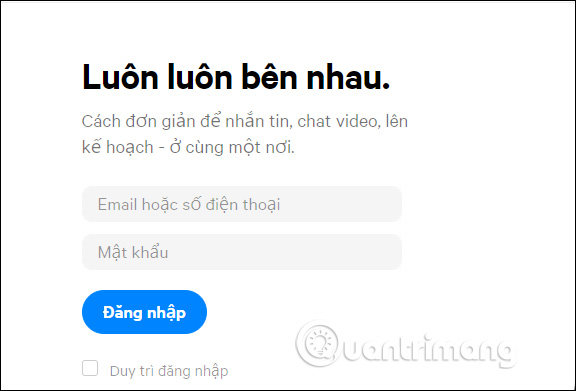
Bước 2:
Khi truy cập vào Messenger web trên máy tính người dùng sẽ thấy giao diện được chia làm 3 phần. Bên trái ngoài cùng là danh sách các đoạn hội thoại chat, chính giữa là nội dung đoạn chat và ngoài cùng bên phải là những tùy chọn cho đoạn chat đó.
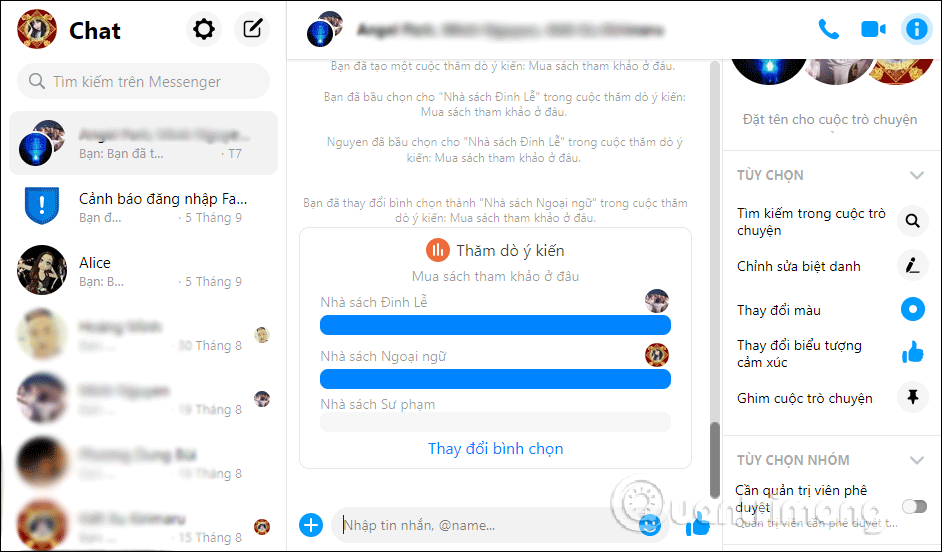
Bước 3:
Ở cột danh sách tin nhắn khi nhấn vào biểu tượng dấu 3 chấm sẽ hiển thị danh sách tùy chọn cho tin nhắn.
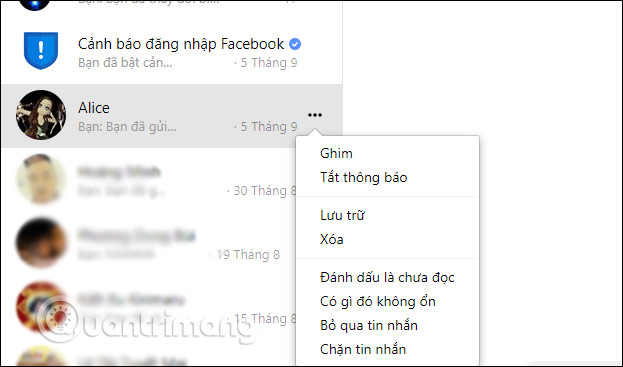
Trong khung nhắn tin ở bên dưới có các biểu tượng để gửi nội dung khi chat với mọi người, gồm gửi ảnh chụp trực tiếp qua webcam, chơi game trực tiếp trên Messenger, gửi âm thanh qua micro thu âm, gửi ảnh động, gửi nhãn dán, gửi hình ảnh.
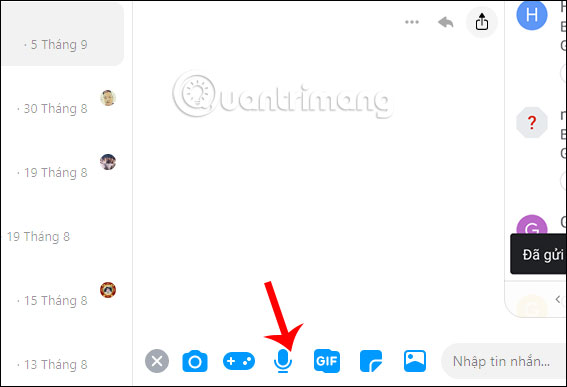
Bước 4:
Cột tùy chọn bên phải ngoài cùng có phần Chỉnh sửa biệt danh để bạn thay đổi biệt danh, tên chat trên Messenger sang những tên quen thuộc khi nhắn tin với đối phương. Ngoài ra nếu bạn muốn tìm nhanh cuộc trò chuyện này thì có thể nhấn Ghim cuộc trò chuyện lên đầu danh sách.
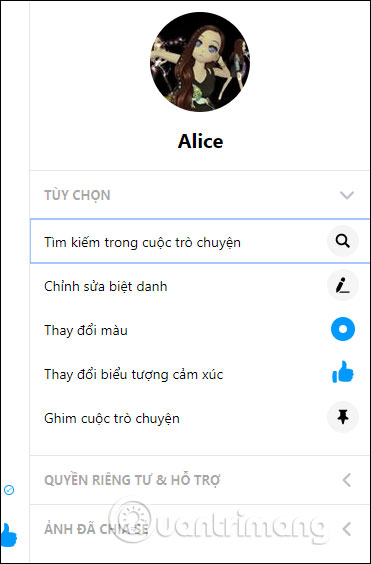
Bước 5:
Kéo xuống bên dưới phần Quyền riêng tư & Hỗ trợ là các tùy chọn điều chỉnh quyền riêng tư cho tin nhắn. Để không nhận thông báo tin nhắn Messenger mới cho cuộc trò chuyện này thì nhấn tắt tại Thông báo, không muốn nhận tin nhắn thì chọn Chặn tin nhắn.
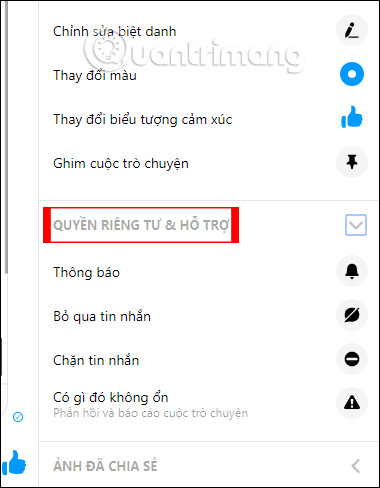
Các thiết lập nhìn chung tương tự với bản ứng dụng Messenger điện thoại, máy tính bảng.
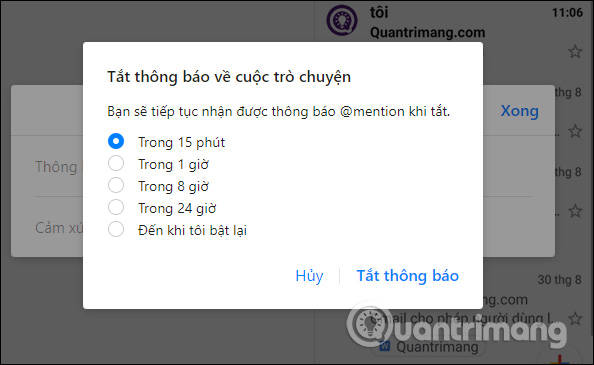
Bước 6:
Tiếp đến ở góc phải trên cùng của mỗi đoạn hội thoại là các tùy chọn gọi thoại và gọi video tới đối phương.
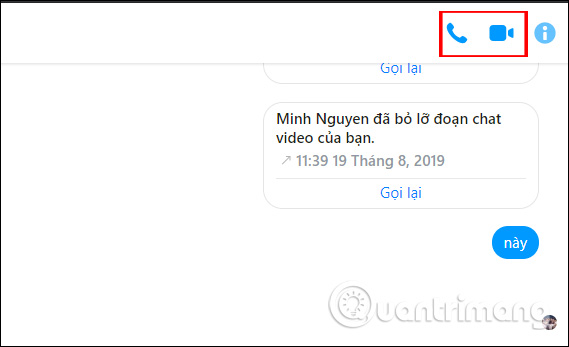
Khi gọi điện và video trên Messenger máy tính thì người dùng cần đồng ý để Messenger sử dụng micro để thu âm thanh và webcam để thu hình ảnh trực tiếp trên trình duyệt sử dụng.
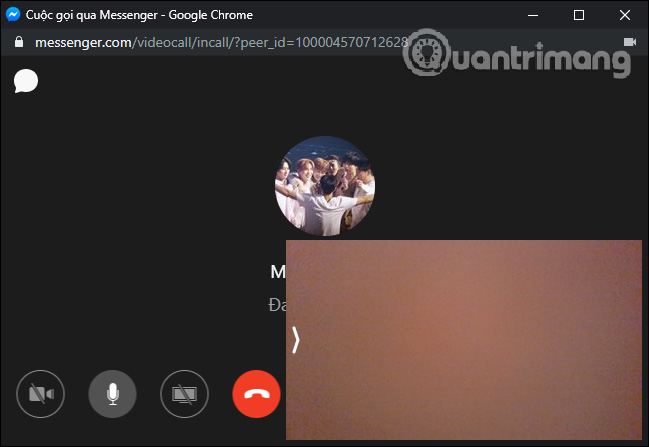
Bước 7:
Nếu người dùng muốn tạo nhóm chat trên Messenger hoặc tạo tin nhắn mới hoàn toàn với một tài khoản nào đó, bạn nhấn vào biểu tượng Tin nhắn mới. Sau đó nhìn sang nội dung bên cạnh nhập tên tài khoản muốn nhắn tin.
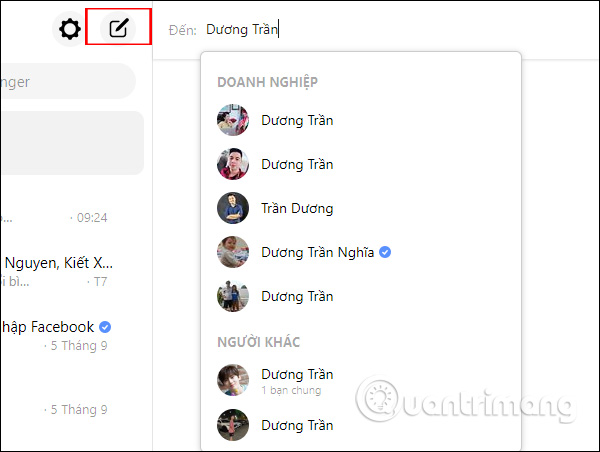
Giao diện gửi tin nhắn và thiết lập cũng giống với giao diện nhắn tin cá nhân trên Messenger, ngoài việc có thêm tùy chọn Cần quản trị viên phê duyệt để thêm người tham gia vào nhóm chat Messenger.
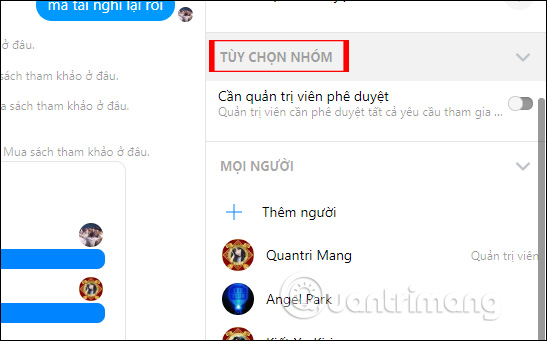
Bước 8:
Nhấn tiếp vào biểu tượng bánh răng cưa sẽ hiển thị thêm danh sách như hình dưới đây. Trong danh sách này chúng ta có thể tìm lại tin nhắn để khôi phục tin nhắn đã xóa trên Facebook, thông qua mục Đoạn chat đã lưu trữ hoặc Đoạn chat chưa đọc. Những tin nhắn bị ẩn trong Facebook Messenger cũng được tìm thấy thông qua 2 mục này.
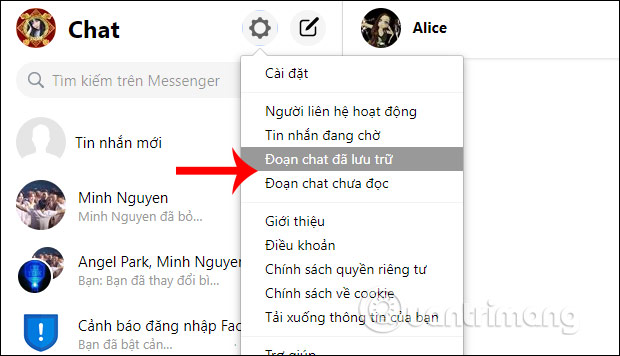
Bước 9:
Nhấn tiếp vào mục Cài đặt hiển thị thêm một số tùy chọn cho tài khoản Messenger. Tại đây chúng ta có thể ẩn nick Facebook ngay cả khi online, bằng cách tắt Trạng thái hoạt động, tắt âm thanh tin nhắn mới hoặc tắt thông báo gửi từ trình duyệt trên máy tính.
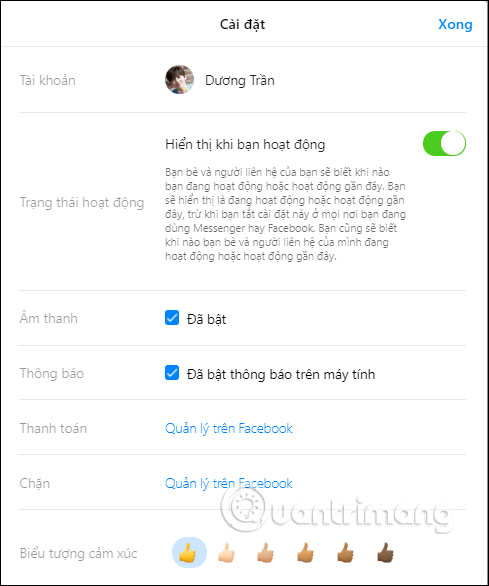
Việc sử dụng Messenger nền web rất đơn giản và không hề phức tạp hay rắc rối. Những tính năng mặc định, cơ bản đều được đồng bộ trên cả 2 nền tảng Messenge bản web và ứng dụng.
Chúc các bạn thực hiện thành công!
 Công nghệ
Công nghệ  AI
AI  Windows
Windows  iPhone
iPhone  Android
Android  Học IT
Học IT  Download
Download  Tiện ích
Tiện ích  Khoa học
Khoa học  Game
Game  Làng CN
Làng CN  Ứng dụng
Ứng dụng 


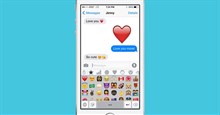
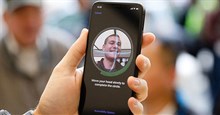

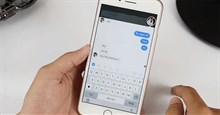

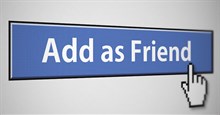










 Linux
Linux  Đồng hồ thông minh
Đồng hồ thông minh  macOS
macOS  Chụp ảnh - Quay phim
Chụp ảnh - Quay phim  Thủ thuật SEO
Thủ thuật SEO  Phần cứng
Phần cứng  Kiến thức cơ bản
Kiến thức cơ bản  Lập trình
Lập trình  Dịch vụ công trực tuyến
Dịch vụ công trực tuyến  Dịch vụ nhà mạng
Dịch vụ nhà mạng  Quiz công nghệ
Quiz công nghệ  Microsoft Word 2016
Microsoft Word 2016  Microsoft Word 2013
Microsoft Word 2013  Microsoft Word 2007
Microsoft Word 2007  Microsoft Excel 2019
Microsoft Excel 2019  Microsoft Excel 2016
Microsoft Excel 2016  Microsoft PowerPoint 2019
Microsoft PowerPoint 2019  Google Sheets
Google Sheets  Học Photoshop
Học Photoshop  Lập trình Scratch
Lập trình Scratch  Bootstrap
Bootstrap  Năng suất
Năng suất  Game - Trò chơi
Game - Trò chơi  Hệ thống
Hệ thống  Thiết kế & Đồ họa
Thiết kế & Đồ họa  Internet
Internet  Bảo mật, Antivirus
Bảo mật, Antivirus  Doanh nghiệp
Doanh nghiệp  Ảnh & Video
Ảnh & Video  Giải trí & Âm nhạc
Giải trí & Âm nhạc  Mạng xã hội
Mạng xã hội  Lập trình
Lập trình  Giáo dục - Học tập
Giáo dục - Học tập  Lối sống
Lối sống  Tài chính & Mua sắm
Tài chính & Mua sắm  AI Trí tuệ nhân tạo
AI Trí tuệ nhân tạo  ChatGPT
ChatGPT  Gemini
Gemini  Điện máy
Điện máy  Tivi
Tivi  Tủ lạnh
Tủ lạnh  Điều hòa
Điều hòa  Máy giặt
Máy giặt  Cuộc sống
Cuộc sống  TOP
TOP  Kỹ năng
Kỹ năng  Món ngon mỗi ngày
Món ngon mỗi ngày  Nuôi dạy con
Nuôi dạy con  Mẹo vặt
Mẹo vặt  Phim ảnh, Truyện
Phim ảnh, Truyện  Làm đẹp
Làm đẹp  DIY - Handmade
DIY - Handmade  Du lịch
Du lịch  Quà tặng
Quà tặng  Giải trí
Giải trí  Là gì?
Là gì?  Nhà đẹp
Nhà đẹp  Giáng sinh - Noel
Giáng sinh - Noel  Hướng dẫn
Hướng dẫn  Ô tô, Xe máy
Ô tô, Xe máy  Tấn công mạng
Tấn công mạng  Chuyện công nghệ
Chuyện công nghệ  Công nghệ mới
Công nghệ mới  Trí tuệ Thiên tài
Trí tuệ Thiên tài